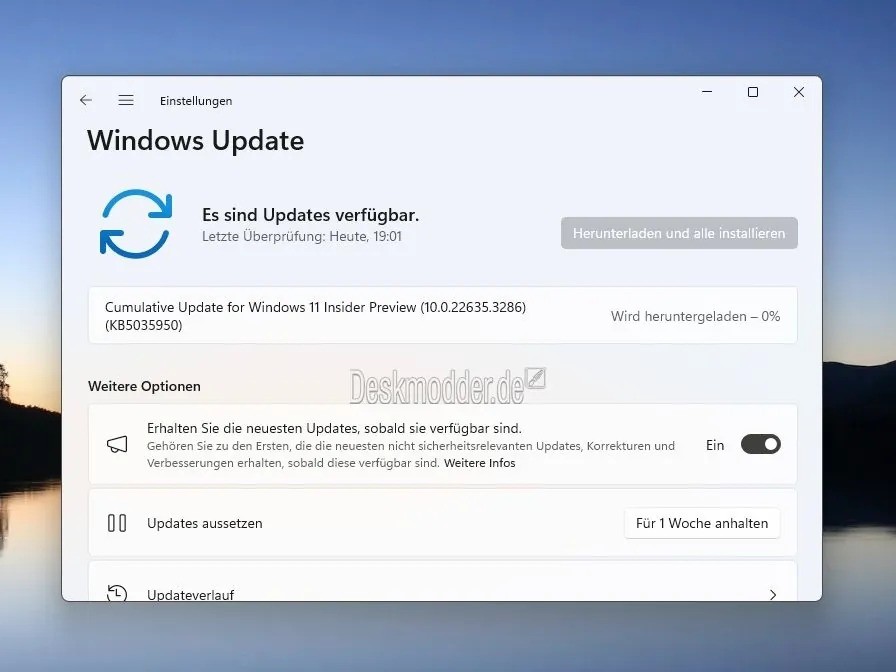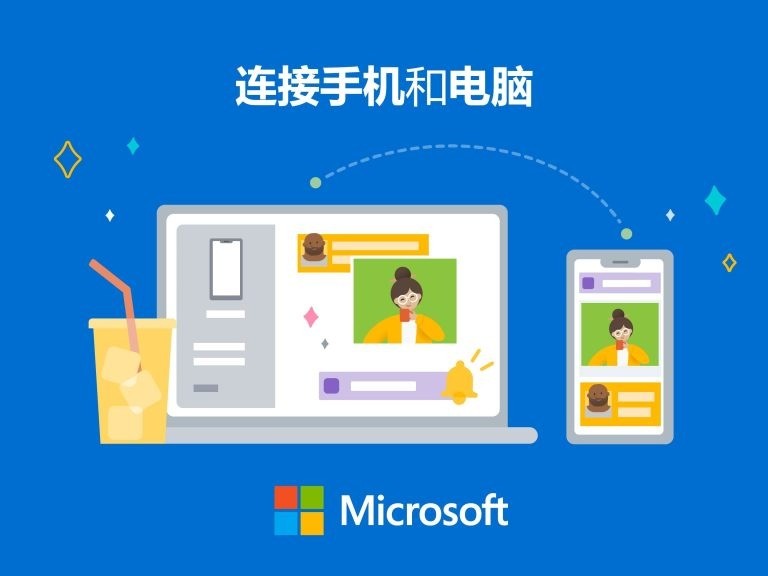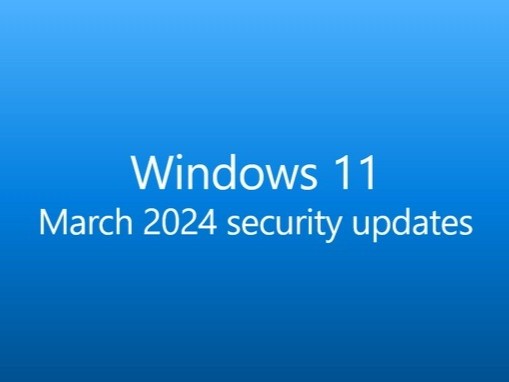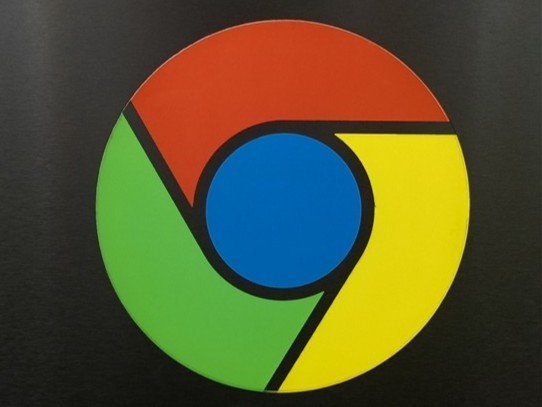|
富士通S1300i扫描仪驱动安装过程 用户首先需要安装驱动。当把CD光盘放入电脑后,将会弹出一个对话框,如下图:
用户只需点击“安装产品”,电脑就进入下个程序,如下图: 继续点击“ScanSnap”即可完全进入安装界面,这时用户只需按照安装步骤一步步来就可以了。
需要提醒各位的是,笔者用的是Windows XP Home Edition 2002版本,在安装过程中有一项,即“Microsoft .Net Framework 3.5”,安装速度特别慢,笔者建议用户可以先下载好这个软件再开始安装。 需要注意的问题 富士通S1300i扫描仪的驱动安装成功后,这款宝贝就可以工作了,然而有几点笔者需要提醒一下。富士通ScanSnap S1300i扫描仪不像其他的扫描仪,它不需要借助Photoshop即可为用户提供服务。ScanSnap S1300i自带的一个软件,用户只需点击一下机身上的“Scan”便会弹出下图的界面,用户只需在这个界面上便可以完成不同的打印要求,如下图:
在上图的窗口中看,用户可以完成各种标准的打印需求。值得一提的是,富士通S1300i扫描仪默认扫描的格式是PDF,用户如果需要使用JPEG格式则需要在[色彩模式]下选择[彩色]或[灰阶],如下图:
富士通 ScanSnap S1300i扫描仪和普通的扫描仪相比,更加智能化,操作简单,效率高。独特的高效能双面扫描让用户可以更加快捷的进行文档整理,在工作时还无需预热,开机即可扫描,在大大提高了工作效率的同时,也减少了很多的能源浪费。>>
|
正在阅读:商务礼品首选 富士通S1300i扫描仪测评商务礼品首选 富士通S1300i扫描仪测评
2012-10-01 00:15
出处:PConline原创
责任编辑:zhangmingzhi
键盘也能翻页,试试“← →”键
| 本文导航 | ||
|
浏览本产品的网友还关注:
-
 佳能CanoScan 9000F
¥2300
佳能CanoScan 9000F
¥2300
-
 虹光AW560
¥3300
虹光AW560
¥3300
-
 方正Z20D
¥2999
方正Z20D
¥2999
本文产品
浏览本产品的网友还关注:
-
 佳能CanoScan 9000F
¥2300
佳能CanoScan 9000F
¥2300
-
 虹光AW560
¥3300
虹光AW560
¥3300
-
 方正Z20D
¥2999
方正Z20D
¥2999
同价位产品
竞争产品对比
热门产品
热门排行
IT百科
热门专题
网络办公论坛帖子排行
最高点击
最高回复
最新
汽车资讯
最新资讯离线随时看
聊天吐槽赢奖品